Iterator
เมื่อต้องจัดการกับข้อมูลที่เป็น Array ระบบของเราก็มีบริการรองรับการใช้งานของผู้ใช้ ที่ช่วยจัดการข้อมูลที่เป็น Array ที่ส่งมาจากที่ใดก็ตาม โดยจะนำค่า Payload ที่ส่งมามาจัดการต่อใน task.iterator
โดยในตัวอย่างนี้ จะจำลองการส่งข้อมูลสภาพอากาศแต่ละเมือง โดยใช้ Weather API และส่งไปที่ MEp
เขียนโปรแกรม Call Weather API และนำค่า Payload Response ส่งไปที่ Endpoint โดยรับค่าที่ได้มาปรับแต่งให้เป็นรูปแบบ Jinja Template
ตัวอย่างการ Call Weather API
ตัวอย่าง Payload Response
{
"message": "accurate",
"cod": "200",
"count": 10,
"list": [
{
"id": 7026885,
"name": "Ratchathewi",
"coord": {
"lat": 13.759,
"lon": 100.5336
},
"main": {
"temp": 27.43,
"feels_like": 29.5,
"temp_min": 26.62,
"temp_max": 27.95,
"pressure": 1013,
"humidity": 69
},
"dt": 1636510446,
"wind": {
"speed": 3.6,
"deg": 10
},
"sys": {
"country": "TH"
},
"rain": null,
"snow": null,
"clouds": {
"all": 40
},
"weather": [
{
"id": 802,
"main": "Clouds",
"description": "scattered clouds",
"icon": "03d"
}
]
},
{
"id": 7026870,
"name": "Phaya Thai",
"coord": {
"lat": 13.7801,
"lon": 100.5427
},
"main": {
"temp": 27.43,
"feels_like": 29.5,
"temp_min": 26.63,
"temp_max": 27.96,
"pressure": 1013,
"humidity": 69
},
"dt": 1636510446,
"wind": {
"speed": 3.6,
"deg": 10
},
"sys": {
"country": "TH"
},
"rain": null,
"snow": null,
"clouds": {
"all": 40
},
"weather": [
{
"id": 802,
"main": "Clouds",
"description": "scattered clouds",
"icon": "03d"
}
]
}
]
}
จากตัวอย่าง payload response key ที่ต้องการใช้คือ list ซึ่งเป็น array ต้องสร้าง end-point เพื่อนำค่าที่อยู่ใน list มาจัดการให้อยู่ในรูปแบบ jinja template
ตัวอย่างการสร้าง Endpoint ใน MEp เพื่อรับข้อมูล
-
คลิกไอคอนด้านขวามือของ
Group 1> เลือกtask.iterator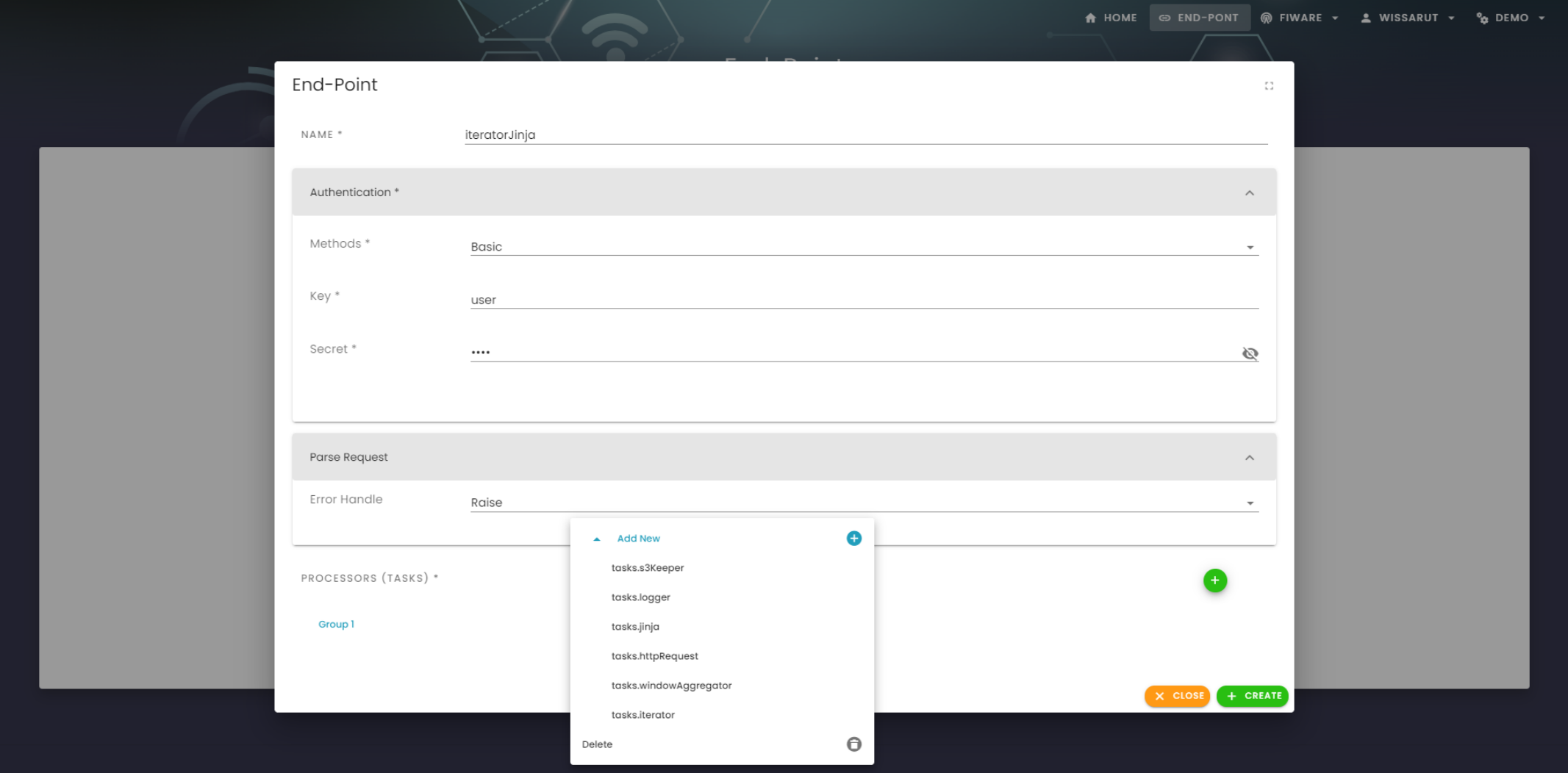
-
กรอกข้อมูลในฟอร์ม
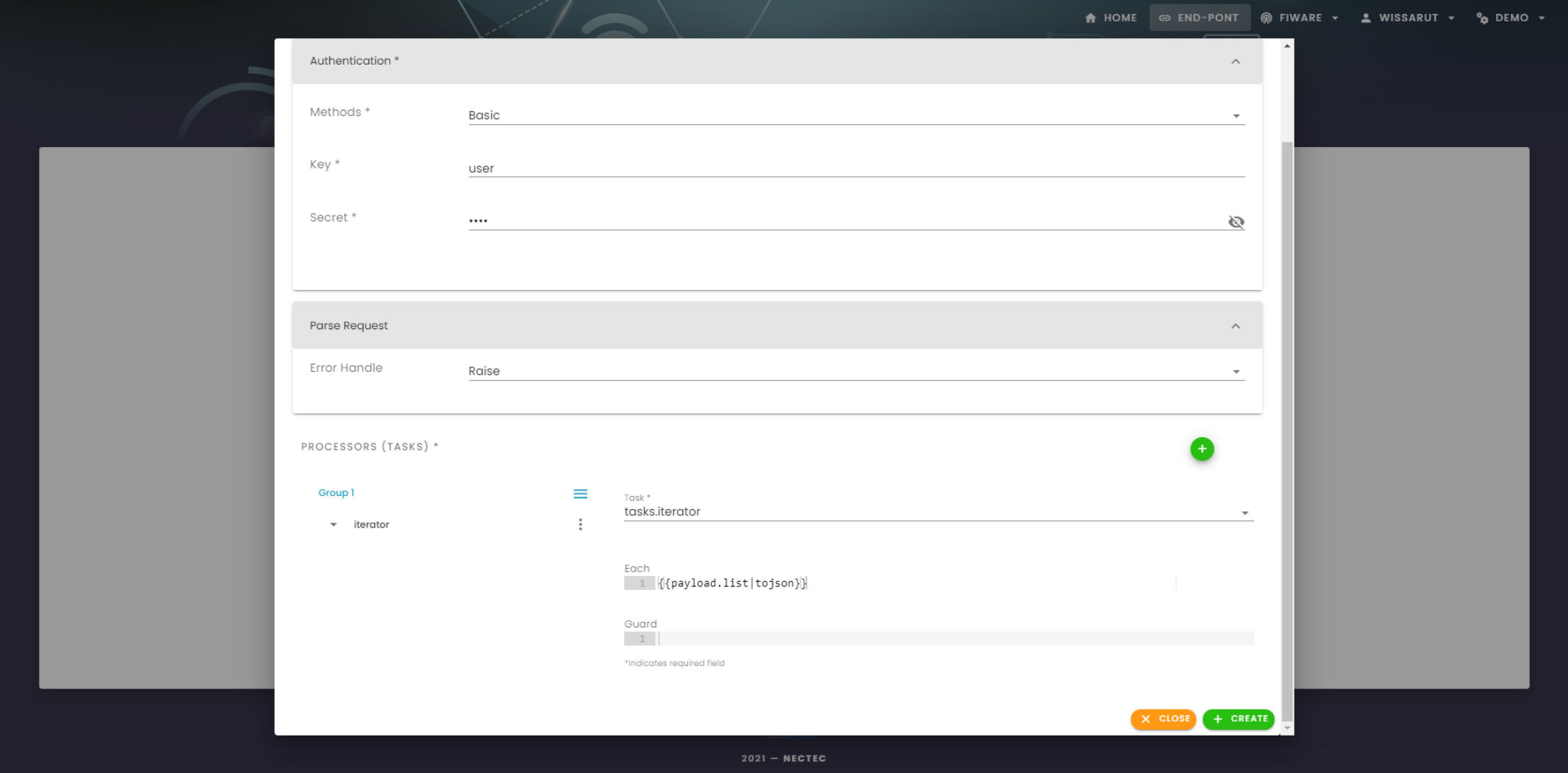
Earch - การเข้าถึง payload ที่เป็น array
{{payload.list|tojson}} -
คลิกไอคอนด้านขวามือของ
iterator> เลือกAdd Group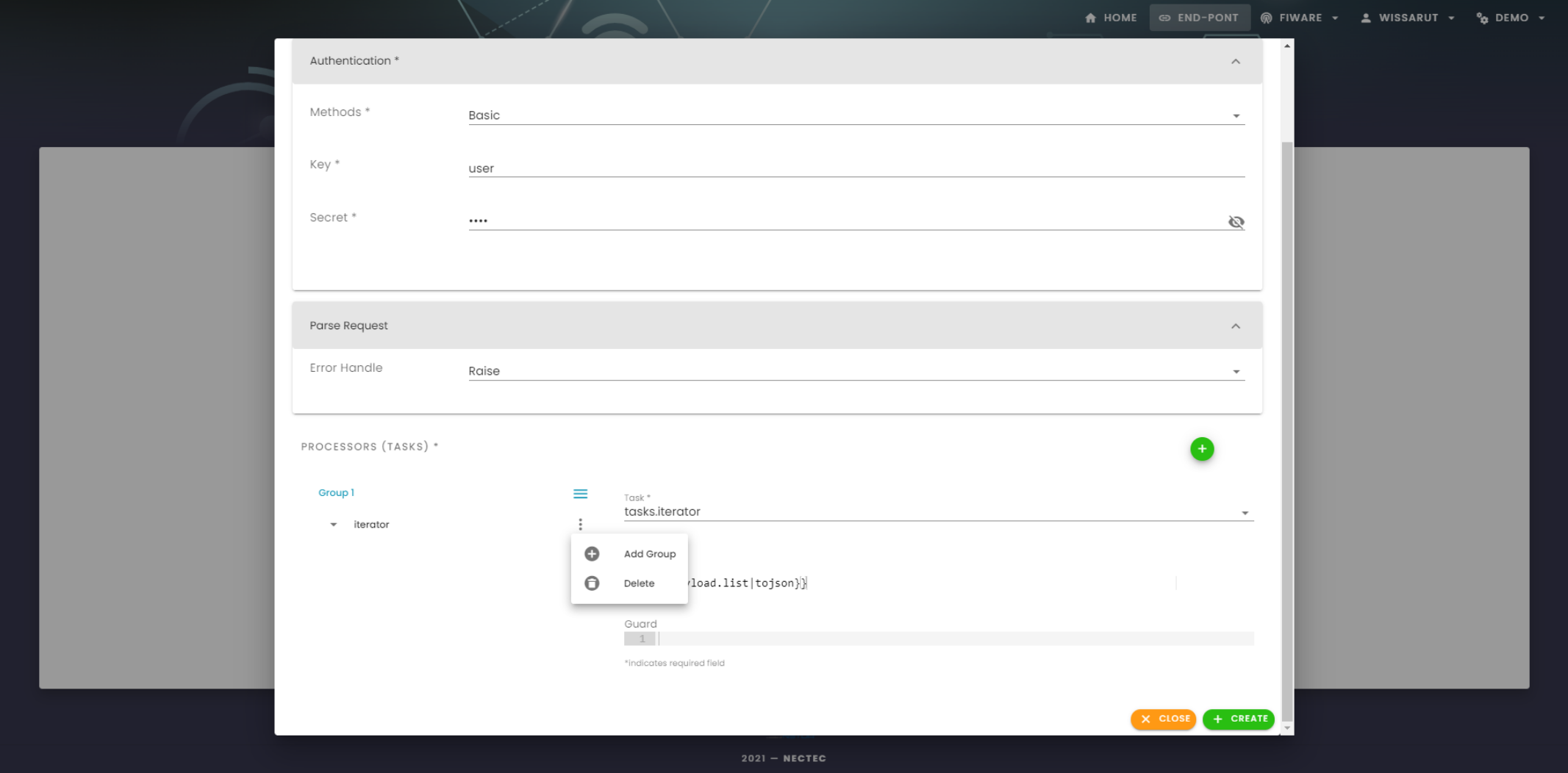
-
คลิกไอคอนด้านขวามือของ
Group 1> เลือกtask.jinja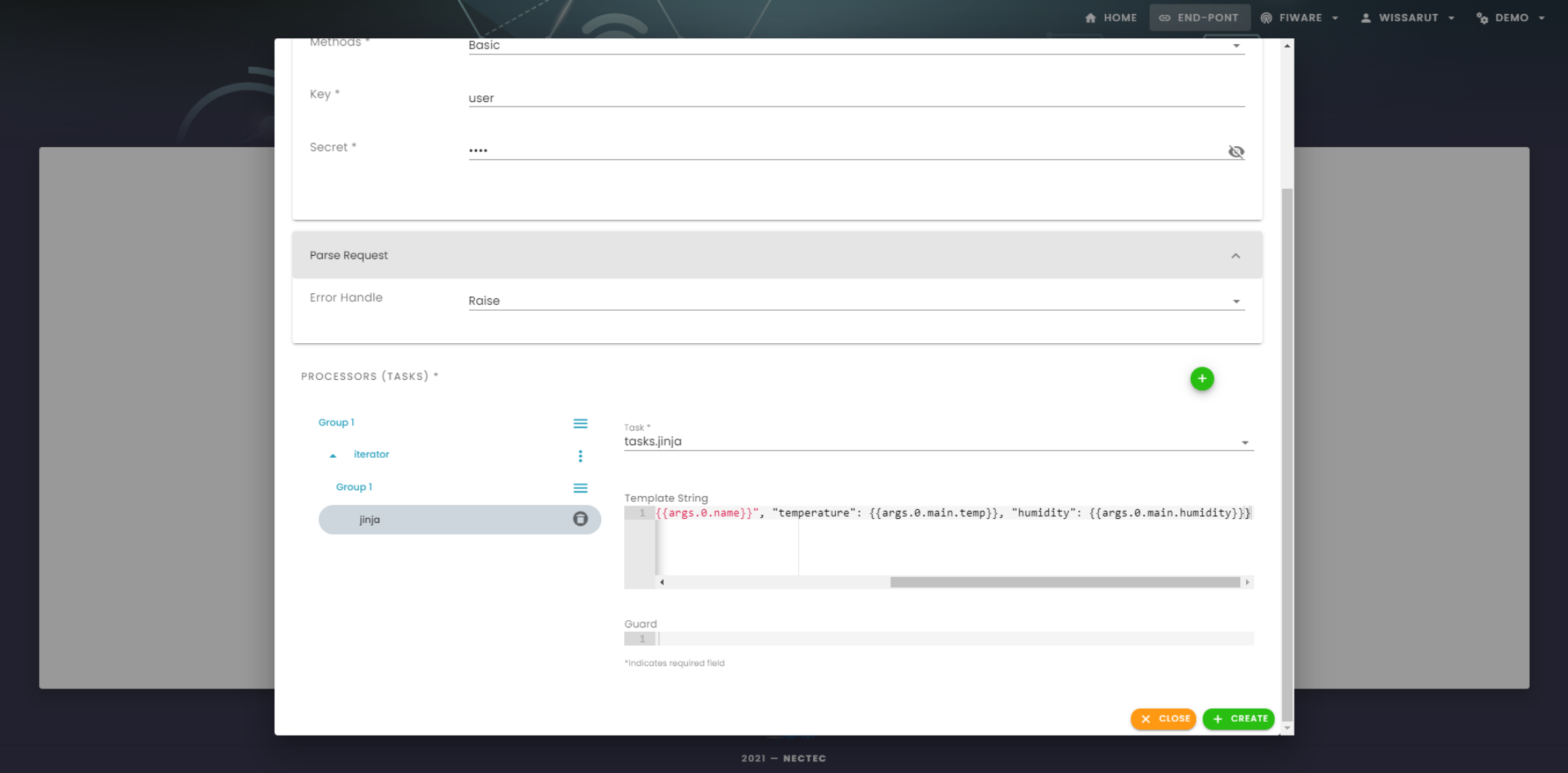
-
กรอกข้อมูลในช่อง Template String > กด Create
-
ในการอ้างอิงถึง iterator จะใช้
argsลำดับการทำงานที่ 0 หมายถึง task ล่าสุด และลำดับการทำงานจะเพิ่มขึ้นตาม task ก่อนหน้า{ "at": "{{templateVariable.datetimeISOString}}", "city": "{{args.0.name}}", "temperature": {{args.0.main.temp}}, "humidity": {{args.0.main.humidity}} }
-
ตัวอย่างการเขียนโปรแกรมที่ใช้ส่งค่าไปที่ Endpoint ในตัวอย่างจะใช้ NodeJS ในการส่งข้อมูลไปยัง MEp
-
ติดตั้ง Module
npm install --save request-promise -
สร้างไฟล์
example-2.jsแล้วเขียนโปรแกรมตามตัวอย่างconst request = require("request-promise") const getData = { uri: 'https://api.openweathermap.org/data/2.5/find?lat=13.764968&lon=100.538245&cnt=10&appid=f47eeabecaa43594079886ab0fcd1508&units=metric', json: true } let postEndpoint = { method: 'POST', uri: 'https://e.mep.meca.in.th/e/<SERVICE_NAME>/<ENDPOINT_NAME>', auth: { user: 'user', pass: 'pass' }, body: null, json: true } const fetchWeather = () => { request(getData) .then(function (repos) { postEndpoint.body = repos request(postEndpoint) .then(function (parsedBody) { console.log(Date().toString() + ': send to endpoint') }) .catch(function (err) { console.log('post error\n' + err) }) }) .catch(function (err) { console.log('get error:\n' + err) }) } fetchWeather() const timerId = setInterval(fetchWeather, 5 * 60 * 1000) setTimeout(() => { clearInterval(timerId) }, 8.64e+7)
ตรวจสอบการทำงานของ Endpoint
- ในหน้า
End-Pointจะพบกับ end-point ที่สร้างmep-service:demo:endpoints:iteratorJinjaกดเข้าไป จะพบกับหน้าEnd-Point Detailตรวจสอบ end-point ที่สร้าง- Request History (Request ที่ส่งมาจาก NodeJS)
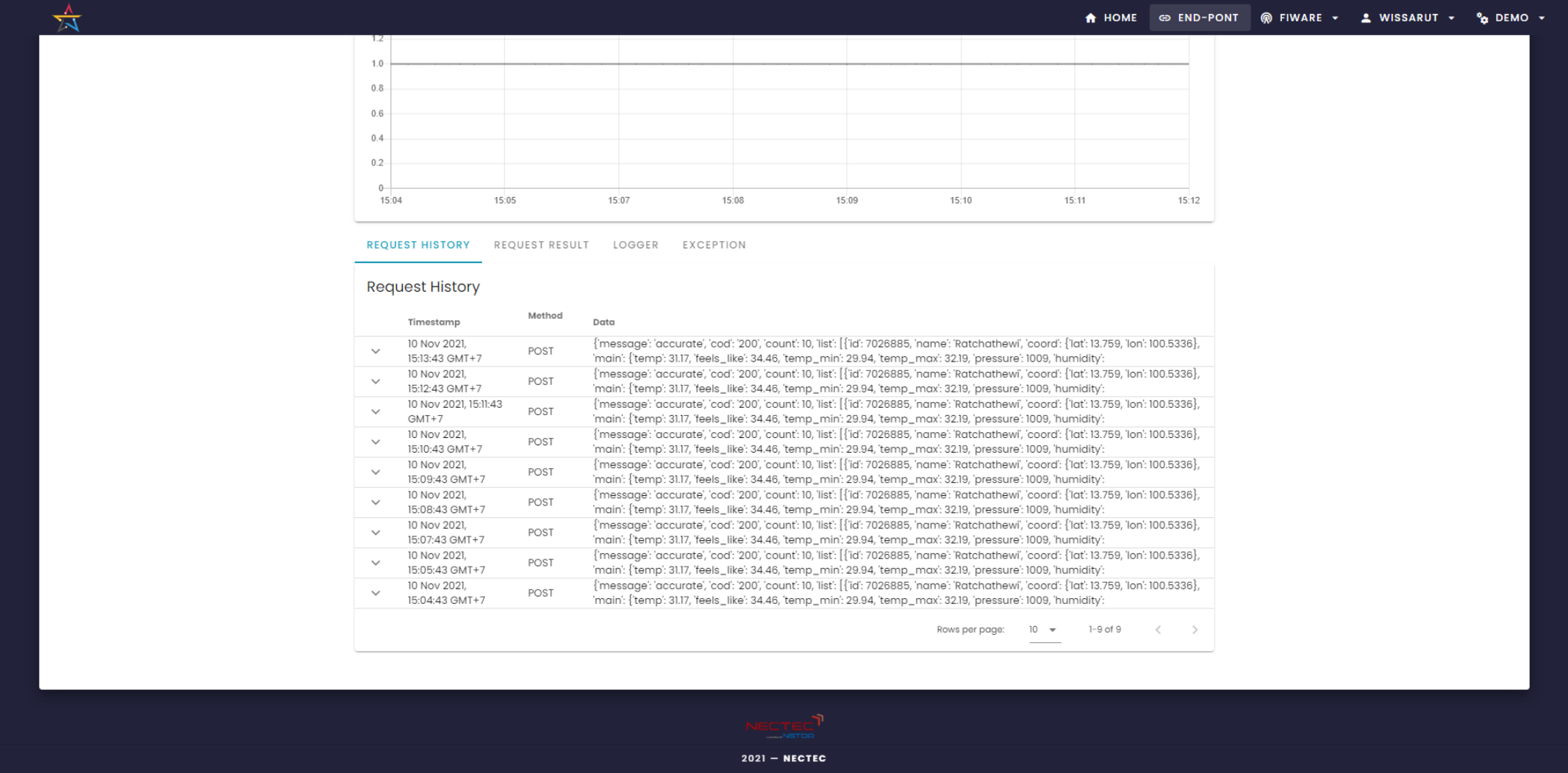
- Request Result (ผลลัพธ์ของ task.jinja)
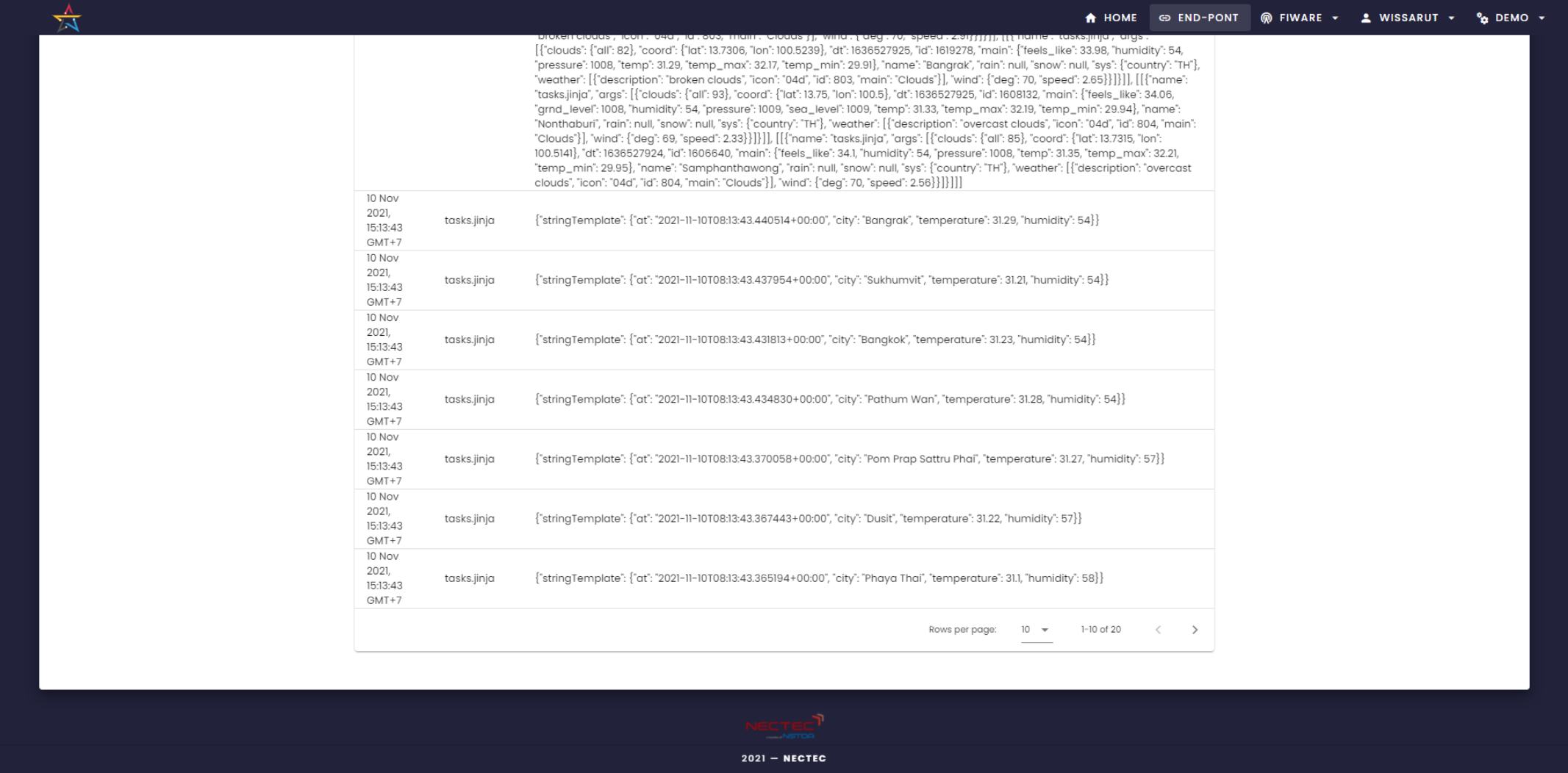
- Request History (Request ที่ส่งมาจาก NodeJS)